Mnogi korisnici Samsung Galaxy S21 žalili su se na problemi s pregrijavanjem. Svi modeli Galaxy S21 su brzi i imaju nevjerojatan dizajn. Međutim, telefon se često zagrijava do neugodnih razina kada obavljate više zadataka. Ponekad možete čak dobiti upozorenje na zaslonu da se uređaj nenormalno zagrijava. Ako ste naišli na slične probleme, slijedite korake u nastavku da biste riješili problem.
Kako popraviti i spriječiti probleme sa pregrijavanjem Samsung Galaxy S21
⇒ Napomena: Ako vam se telefon malo zagrije nakon 30-minutne video konferencije ili 20-minutne sesije igranja, budite uvjereni da je to sasvim normalno. Trebali biste se brinuti o problemima s pregrijavanjem kada vaš telefon prikazuje upozorenje o pregrijavanju ili je uređaj prevruć da biste ga držali na dlanu. Važno je ne tumačiti toplo kao vruće.
Onemogućite 5G kada koristite Wi-Fi
Mnogi korisnici primijetili su da koriste 5G kada je telefon spojen na bežičnu mrežu uzrokuje pregrijavanje uređaja. Dakle, onemogućite mobilne podatke, pričekajte nekoliko minuta i provjerite postoji li problem. Ako ga nema, neka vam mobilni podaci budu isključeni kada koristite bežičnu mrežu. Na ovaj način također možete uštedjeti neke dragocjene gigabajte mobilnih podataka.
Osim toga, onemogućite sve značajke koje ne koristite aktivno. To uključuje vaš Bluetooth, GPS, NFC i tako dalje.
Ograničite pozadinske podatke
Spriječite aplikacijama korištenje pozadinskih podataka i provjerite ublažava li ova metoda problem.
- Ići Postavke, i dodirnite Veze.
- Zatim odaberite Korištenje podataka.
- Odaberite aplikacije koje koriste pozadinske podatke.

- Onemogući Pozadinski podaci korištenje.
Onemogućite aplikacije s više prozora i Cl0se u pozadini
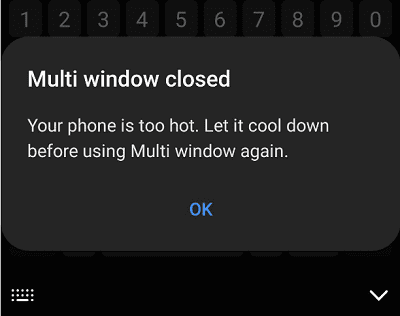
Čini se da se često javlja problem pregrijavanja kada koristite više prozora ili slika u slici. Za terminal koji bi trebao biti odličan u obavljanju više zadataka, ovo je doista velika mana. Dakle, onemogućite više prozora, zatvorite pozadinske aplikacije i zaključajte zaslon. Uklonite kućište i stavite uređaj na hladnu površinu. Ako koristite slušalice, prestanite reproducirati glazbu i onemogućite ambijentalni zvuk. Pričekajte pet minuta i provjerite primjećujete li poboljšanja.
Ažurirajte svoj uređaj
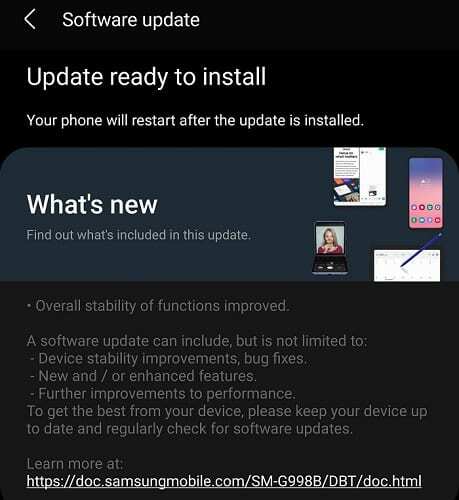
Problem s pregrijavanjem postoji otkako je terminal pušten. Samsung je već izbacio nekoliko ažuriranja s ciljem rješavanja problema s telefonom koji postaje topliji nego inače. Biti siguran za instalirajte najnovija ažuriranja, ponovno pokrenite telefon i provjerite rezultate.
Stavite svoje aplikacije u stanje mirovanja
Aplikacije koje rade u pozadini mogu pregrijati vaš telefon. Možete ih uspavati kako biste spriječili da koriste vašu bateriju i stvaraju toplinu. Stavite aplikacije koje rijetko koristite u duboko spavanje.
- Ići Postavke, dodirnite Briga o bateriji i uređaju.
- Odaberi Baterija, i idite na Ograničenja upotrebe u pozadini.
- Omogućiti Stavite nekorištene aplikacije u stanje mirovanja.

- Zatim filtrirajte svoje aplikacije i dodajte ih na popis Aplikacije za spavanje i Aplikacije za duboko spavanje.
Dodatna rješenja
- Smanjite razinu svjetline. Povećanje razine svjetline tijekom multitaskinga trošit će više baterije nego inače, što će dovesti do problema s pregrijavanjem.
-
Izbrišite neželjene datoteke. Izbrišite sve datoteke i aplikacije koje više ne trebate ili ne koristite.
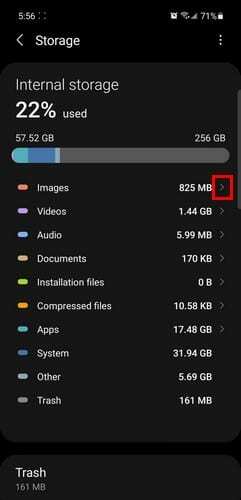
- Koristite Samsung Internet prilikom pregledavanja. Chrome troši puno baterije, a to može dovesti do problema s pregrijavanjem.
- Deinstalirajte problematične aplikacije. Odredite koje aplikacije troše bateriju i koriste previše podataka. Deinstalirajte ih ako nisu neophodni.
- Koristite standardni video način. Ako snimate u 8K, 60, 30 ili 120 FPS ili u Pro načinu rada, možda ćete primijetiti da se telefon brzo zagrijava do točke u kojoj ga više ne možete udobno držati u ruci.
- Nemojte koristiti telefon dok se puni. Korištenje terminala tijekom punjenja samo stvara više topline.
-
Onemogućite brzo punjenje. Ako vam se uređaj tijekom punjenja previše zagrije na dodir, isključite Brzo punjenje.
- Idite na Postavke → Održavanje uređaja → Baterija → Punjenje → isključite Brzo punjenje, Super brzo punjenje i Brzo bežično punjenje.
- Uređaj punite u hladnom okruženju. Nemojte ga držati na sofi tijekom punjenja; to neće pomoći raspršivanju topline.
Kontaktirajte Samsungovu podršku
Ako ništa ne radi, a vaš Galaxy S21 uređaj i dalje postaje prevruć na dodir, kontaktirajte Samsungovu podršku. Ako je vaše jamstvo još uvijek važeće, upotrijebite ga za popravak ili zamjenu uređaja ako je to doista hardverski problem.
Zaključak
Problemi s pregrijavanjem Samsung Galaxy S21 češći su nego što biste očekivali. Da biste riješili problem, instalirajte najnovija ažuriranja, onemogućite 5G kada koristite Wi-Fi i
onemogućiti način rada s više prozora. Osim toga, stavite svoje aplikacije u stanje mirovanja ili duboko spavanje. Jednako važno, nemojte koristiti uređaj tijekom punjenja.
Jeste li naišli na slične probleme sa svojim Samsung Galaxy S21 uređajem? Jeste li uspjeli riješiti problem? Podijelite svoje mišljenje u komentarima ispod.